Comment transférer des contacts de téléphone à un autre téléphone
L'un des plus gros problèmes que vous allez rencontrer lorsque vous avez acheté un nouveau téléphone, qu'il s'agisse d'une mise à niveau ou d'un changement d'opérateur depuis votre ancien téléphone, est le transfert de vos contacts. Cela prend beaucoup de temps ou est ennuyeux si vous préférez le faire manuellement. Heureusement, avec les bons plans et les bons outils, il est assez facile de changer vos contacts et d'avoir une sauvegarde de vos contacts. Je suis sûr que personne n'utiliserait la sempiternelle technique traditionnelle ennuyeuse du transfert des contacts un par un de leur ancien téléphone vers le nouveau. Comme moi ! Qui, dans ce monde actif, passerait beaucoup de temps libre et une patience extraordinaire ? Alors que faire maintenant?
Attendez, s'il y avait un moyen d'éviter tout ce travail d'apparence ennuyeuse ? Ne serait-ce pas génial ! Nous avons des options pour vous permettre de déplacer vos contacts d'un téléphone à un autre sans aucun obstacle. Tout ce dont vous avez besoin, c'est de quelques minutes de loisirs et d'une connexion Internet. Voyons comment transférer les contacts de votre iPhone vers Android, Android vers iPhone et de votre Android vers Android.
- Partie 1 : Transférer les contacts de téléphone à téléphone(Android, iOS supportés)
- Partie 2 : Transférer les contacts d'Android vers iPhone
- Partie 3 : Transférer les contacts d'Android vers Android
- Partie 4 : Transférer les contacts d'autres appareils vers Android ou iPhone
- Partie 5 : Transférer les contacts depuis iPhone vers Android
Partie 1 : Transférer les contacts de téléphone à téléphone(Android, iOS)
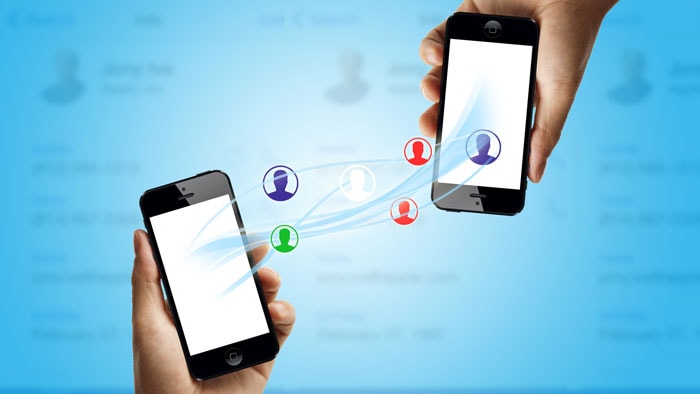
En général, nous stockons tous nos contacts dans notre téléphone. Chaque fois que nous avons acheté un nouveau téléphone, il devient nécessaire de transférer nos contacts de l'ancien téléphone vers le nouveau. Vous avez également besoin de faire une sauvegarde de vos contacts et autres données. Comme nous le savons, il existe un grand nombre de systèmes d'exploitation pour téléphones intelligents sur le marché de la téléphonie mobile. En raison de leur nature incompatible, il est assez délicat de transférer vos contacts entre les téléphones.
Heureusement, nous avons découvert Dr.Fone - Transfert de téléphone qui fournit un moyen beaucoup plus facile de transférer les contacts d'un téléphone à un autre. Oui les copains, maintenant il y a un outil perfectionné avec des résultats étonnants de presque instantané pour le transfert de contact. C'est un outil merveilleux qui prend en charge le transfert d'un nombre illimité de contacts entre les téléphones Android ou iPhone en un seul clic une fois que vos deux téléphones sont branchés à l'ordinateur. De plus, Dr.Fone - Transfert de téléphone ne vous aide pas seulement à transférer les contacts de votre téléphone sur l'ordinateur mais aussi à restaurer vos contacts facilement.
Eh bien, de nos jours, la seule crainte que les gens ont en changeant de téléphone est "Comment transférer le contact d'un téléphone à un autre téléphone". La situation s'aggrave lorsqu'ils passent d'un téléphone à un autre ou vice-versa. Moi aussi, je suis passé par là, j'ai été confronté à ce dilemme et j'ai fini par être frustré. Voyons comment résoudre ce problème.

Dr.Fone - Transfert de téléphone
Transfert des contacts vers le nouveau téléphone en 1 clic
- Transfert facile des photos, vidéos, calendrier, contacts, messages et musique de Samsung vers le nouvel iPhone 12.
- Apte à effectuer le transfert de HTC, Samsung, Nokia, Motorola et plus vers l'iPhone 12/11/X/8/7S/7/6S/6 (Plus)/5s.
- Fonctionne parfaitement avec Apple, Samsung, HTC, LG, Sony, Google, HUAWEI, Motorola, ZTE, Nokia et plus de smartphones et tablettes.
- Tout à fait compatible avec les principaux fournisseurs comme AT&T, Verizon, Sprint et T-Mobile.
- Tout à fait compatible avec iOS 14 et Android 10.0
- Tout à fait compatible avec Windows 10 et Mac 10.13.
Les étapes du transfert des contacts d'un téléphone à l'autre avec Dr.Fone - Transfert de téléphone
Etape 1 : Installez et lancez Dr.Fone sur votre ordinateur. Choisissez la solution "Transfert de téléphone" dans l'interface principale.
Conseils : Si vous n'avez pas d'ordinateur, utilisez simplement la version mobile de Dr.Fone - Transfert de téléphone pour un transfert direct des contacts de téléphone à téléphone.

Étape 2 : Connectez deux téléphones à votre ordinateur. Par exemple, un téléphone iOS et un téléphone Android. Avec des câbles USB, vous pouvez connecter les deux téléphones à un ordinateur en même temps.

Étape 3 : Transférer des contacts d'un téléphone à un autre.
Maintenant, vous pouvez choisir le contenu que vous souhaitez transférer, puis cliquer sur "Démarrer le transfert" pour commencer le processus de transfert des contacts. Attendez un moment, vos contacts seront transférés avec succès entre les téléphones.

Partie 2 : Transférer les contacts d'Android vers iPhone
Si vous venez d'acheter un nouvel iPhone et que vous voulez maintenant transférer tous les contacts d'Android vers un iPhone, ce qui peut sembler compliqué, mais c'est en fait très facile. Voyons comment transférer depuis un ancien téléphone.
Etape 1 : Synchronisation des contacts Android vers Google Contacts
Pour cela, vous devrez avoir un compte dans Gmail. Ne vous inquiétez pas si vous n'en avez pas, cela prend quelques minutes pour s'inscrire à un nouveau compte. Une fois que vous avez un compte Gmail, passez à l'étape suivante.

Étape 2 : Maintenant, sur votre appareil Android, ouvrez les contacts et appuyez sur le bouton de menu. Ici, cliquez sur "Fusionner avec Google" pour importer vos contacts vers Google.
Étape 3 : Vous pourrez voir tous vos contacts dans Google. Attendez un moment jusqu'à ce que les contacts soient organisés et supprimez tous les doublons. Il est maintenant temps de transférer les contacts sur votre iPhone.

Étape 4 : Ouvrez le "Setting" de votre iPhone, puis passez par "Mail, Contacts, and Calendars". Vous serez en mesure de voir quelque chose comme ceci.

Etape 5 : Maintenant, sur l'écran suivant "Ajouter un compte Gmail" et automatiquement tous les contacts de votre compte Google seront importés dans votre iPhone. N'est-ce pas que c'est beaucoup plus facile !!
Partie 3 : Transférer les contacts d'Android à Android
Vous venez d'acheter un nouveau téléphone Android avec un design, un système d'exploitation et des performances avancés ? Maintenant, vous avez besoin de déplacer tous vos contacts d'Android à Android qui est vraiment facile. En général, vos contacts sont automatiquement synchronisés lorsque vous allumez votre nouveau téléphone Android. Cela est possible parce que vous vous êtes connecté à votre compte Google sur votre téléphone Android.
Si vous ne pouvez pas voir vos contacts sur vos contacts Google, voici comment synchroniser vos contacts de votre compte Gmail sur votre téléphone.
- Vous devez synchroniser vos contacts sur votre compte Gmail sur votre appareil pour voir vos contacts sur vos contacts Google.
- Vérifiez que votre téléphone a Gmail installé.
- Ouvrez le tiroir d'applications, allez dans "Paramètres" puis cliquez sur "Comptes et synchronisation"
- Vérifiez que les comptes et le service de synchronisation sont activés
- Sur vos comptes de messagerie configurés, cliquez sur "Gmail" et assurez-vous que l'option de synchronisation des contacts est activée.
- Maintenant tapez sur " synchroniser maintenant " et vos contacts devraient être synchronisés avec votre compte Gmail.
Vous pourriez être intéressé par :
Partie 4 : Comment transférer les contacts d'autres appareils vers Android ou iPhone
Une fois que vous avez acheté un nouveau téléphone et que vous êtes impatient de commencer à l'utiliser, il y a généralement un obstacle qui vous empêche d'en profiter pleinement tout de suite : le déplacement des contacts. Pourtant, déplacer des contacts d'autres appareils vers Android ou iPhone est facile. Les seuls problèmes que vous rencontrerez seront au moment où vous voudrez transférer les données d'autres téléphones vers l'iPhone ou Android. La plupart des gens rencontrent les problèmes lors du transfert des données des appareils tels que Blackberry ou Nokia vers un appareil Android ou un iPhone.
Bien, Wondershare MobileTrans est le meilleur outil si vous cherchez à transférer les contacts, les messages texte, les journaux d'appels, le calendrier, les photos, la musique, la vidéo et les applications d'autres appareils vers Android ou iPhone. La meilleure caractéristique de Wondershare MobileTrans est qu'il fonctionne très facilement. En un seul clic, vous pouvez transférer toutes vos données.
Les deux méthodes précédentes qui viennent d'être abordées sont utiles pour le transfert des contacts mais pas pour les autres données. En utilisant Wondershare MobileTrans, vous pouvez obtenir toutes vos données de n'importe quels appareils vers Android ou iPhone en un seul clic.
Partie 5 : Transfer contacts from iPhone to Android
Vous êtes peut-être confronté à un problème pour transférer les contacts de l'iPhone vers Android, mais ne vous inquiétez pas, ici nous vous fournissons un moyen gratuit de résoudre ce problème. Vous avez juste besoin de suivre les étapes ci-dessous:
Conseils : Avec l'application Android de Dr.Fone - Transfert de téléphone, vous pouvez directement transférer les contacts de l'iPhone vers Android, ou télécharger les contacts iCloud vers Android.
Étape 1 : La première étape pour transférer vos contacts de votre iPhone vers Android est de prendre la sauvegarde de vos contacts dans iCloud. C'est assez facile, il suffit d'aller sur iCloud et de vous connecter à votre compte.

Étape 2 : Après avoir été connecté, tapez sur "Contacts". Ici, vous serez en mesure de voir tous les contacts qui ont été sauvegardés dans iCloud comme ceci

Étape 3 : Maintenant, sélectionnez tous les contacts en appuyant sur CTRL + A. Ensuite, cliquez sur le bouton des paramètres dans le coin inférieur gauche, puis sélectionnez "Exporter vCard".

Étape 4 : Vous devrez vous connecter à votre compte Gmail. Après avoir réussi à vous connecter, tapez sur "importer des contacts" et sélectionnez la vCard exportée et cliquez sur importer tout. Tous vos fichiers seront importés dans votre Google Contacts.

Étape 5 : Le plus important ici est que vous devez fusionner tous vos contacts qui sont dupliqués avant de les restaurer sur votre téléphone. Une fois que votre liste de contacts a été nettoyée et correctement fusionnée, il est temps de restaurer les contacts votre téléphone Android.
Étape 6 : Dans votre téléphone Android, allez dans "Menu" puis "Paramètres et "Compte et synchronisation". Tapez sur "Ajouter un compte" puis sélectionnez Google.

Étape 7 : Maintenant dans votre compte Google. Une fois connecté, il vous suffit de cocher la case "Synchroniser le contact" puis de cliquer sur Terminer. Il s'affichera quelque chose comme ceci.

Conclusion
Avec Dr.Fone - Transfert de téléphone, vous pouvez facilement déplacer/transférer/migrer vos contacts et votre carnet d'adresses de vos anciens contacts de votre iPhone à Android, Android à iPhone et de votre Android à Android. Maintenant le transfert des contacts peut être fait facilement sans aucun problème.
Pour conclure, je vous propose d'utiliser cet outil qui offre la possibilité de transférer vos contacts d'un ancien téléphone vers un nouveau téléphone. J'espère que vous avez apprécié cet article. En dehors de cela, si vous avez des suggestions ou des conseils supplémentaires, n'hésitez pas à le faire ci-dessous. N'oubliez pas de garder votre nouveau téléphone en sécurité en investissant dans un bon protecteur d'écran ou un bon étui et évitez d'utiliser votre téléphone va prendre une douche.
Transferts de téléphones
- Transfert depuis Android
- 1. 6 applications de transfert Android
- 2. 10 outils de connecter Android à Mac
- 3. Transférer des messages Android à iPhone
- 4. Transférer des photos Android à iPad
- 5. Transférer des Photos Android à Mac
- 6. Transférer depuis Samsung vers iPhone
- Transferts depuis iOS
- 1. Applications de transfert iPhone
- 2. Outils de transfert iPhone à PC
- 3. Façons de transférer des contacts iPhone
- 4. Transférer des données iPhone à iPhone
- 5. Transférer des photos iPhone à iPhone
- 6. Transférer des photos iPhone à clé USB
- 7. Transférer des contacts iPhone à Gmail
- Transfert depuis PC vers téléphone
- 1. Transférer de PC à iPhone
- 2. Transférer de Mac à iPhone
- 3. Transférer de PC à iPad
- 4. Transférer de PC à mobile








Blandine Moreau
Membre de l'équipe d'experts Dr.Fone, axé sur la résolution des problèmes d'utilisation du téléphone mobile.
0 Commentaire(s)